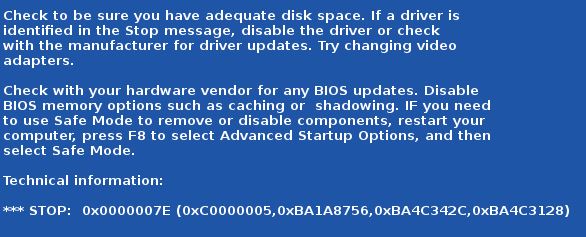
L’errore 0x0000007E è uno degli irritanti e fastidiosi errori del PC che appare con uno schermo blu che può mettere a repentaglio anche gli utenti PC più esperti. Questo errore può verificarsi in qualsiasi momento durante la navigazione sul Web o durante la riproduzione di un videogioco.
Questo errore può verificarsi in qualsiasi versione di Windows come Windows 10, Windows 8.1, Windows 8, Windows 7 ecc.
Quindi, questo errore è in grado di influenzare l’intera sessione del computer, applicare i passaggi indicati di seguito e sbarazzarsi di Stop: 0x0000007E schermata blu Errore.
A proposito del problema
- Viene visualizzato l’errore blu della schermata 0x0000007E e il computer si riavvia.
- L’errore 0x0000007E è anche noto come System_Thread_Exception_Not_Handled.
Causa dell’errore 0x0000007E
0x0000007E si è verificato un errore di schermata blu a causa di driver di sistema o hardware danneggiati o obsoleti.
Leggi anche: Trucchi per correggere l’errore 0x80073cf9 durante l’installazione di app da Windows Store in Windows 10
Soluzione per correggere l’errore 0x0000007E
Assicurati che Hard Drive o RAM siano in condizioni di lavoro o meno
Per fare questo è necessario eseguire un test di diagnostica del disco rigido, se si ottiene questo errore, allora ci sono possibilità che il computer non è in grado di avviare Windows nel normale umore.
È possibile eseguire un test di diagnostica del disco rigido senza utilizzare Windows, è sufficiente avviare Windows e cercare una richiesta sullo schermo nero per ulteriori opzioni. In questa finestra, puoi scegliere i test di diagnostica sia per il disco rigido che per la RAM.
Utilizzare la riparazione automatica all’avvio per risolvere l’errore 0x0000007E
Eseguire la riparazione di avvio con l’aiuto di un DVD di installazione di Windows 10 o di un disco USB avviabile. Nel caso in cui non ne possiedi uno, puoi utilizzare lo Strumento di creazione multimediale di Microsoft. Ma assicurati di scaricare la stessa versione di Windows 10 di quella che avevi in precedenza.
Passaggio 1: inserire il DVD di avvio o collegare l’USB avviabile e riavviare il computer.
Passaggio 2: Dopo l’avvio dal disco, fare clic su Avanti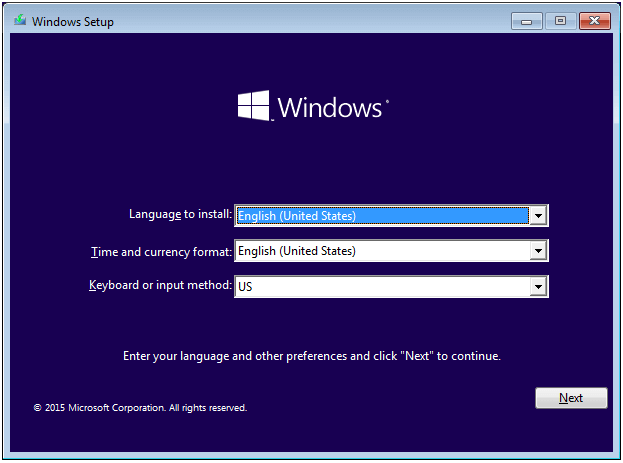
Passaggio 3: fare clic sull’opzione Ripristina il computer.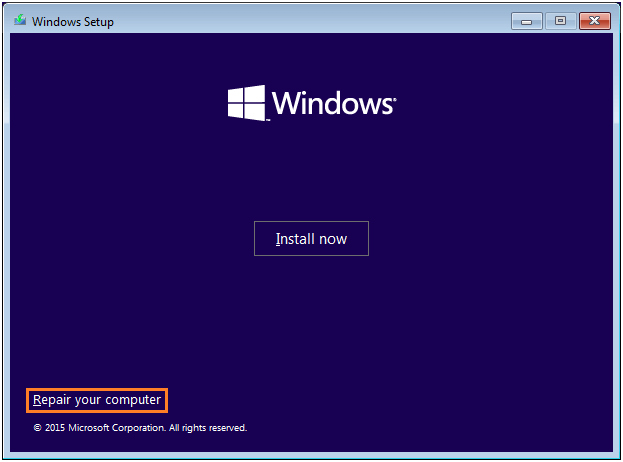
Passaggio 4: fare clic su Risoluzione dei problemi dal menu.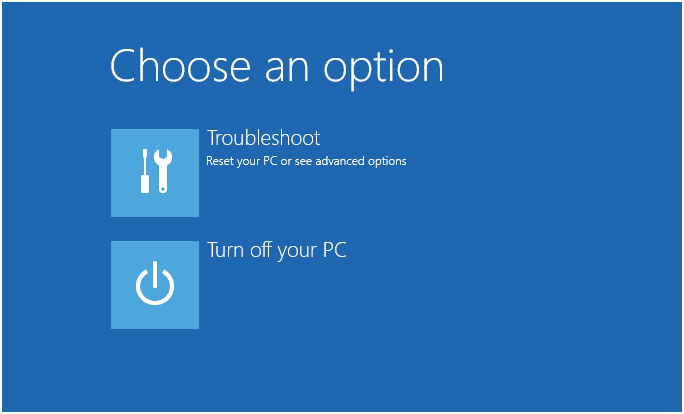
Passaggio 5: fare clic su Opzioni avanzate.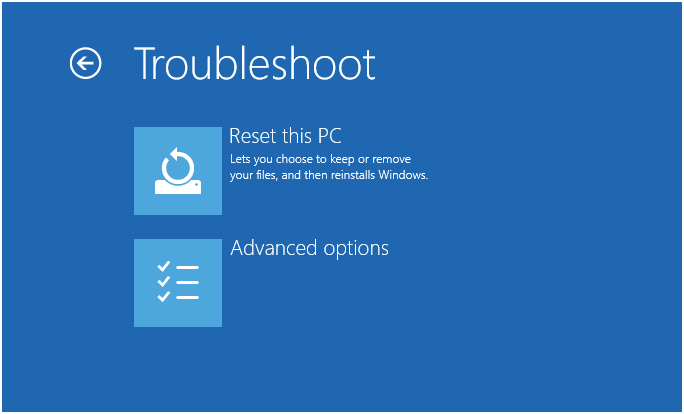
Passaggio 6: Fare clic su Ripristino all’avvio per avviare il processo di riparazione all’avvio.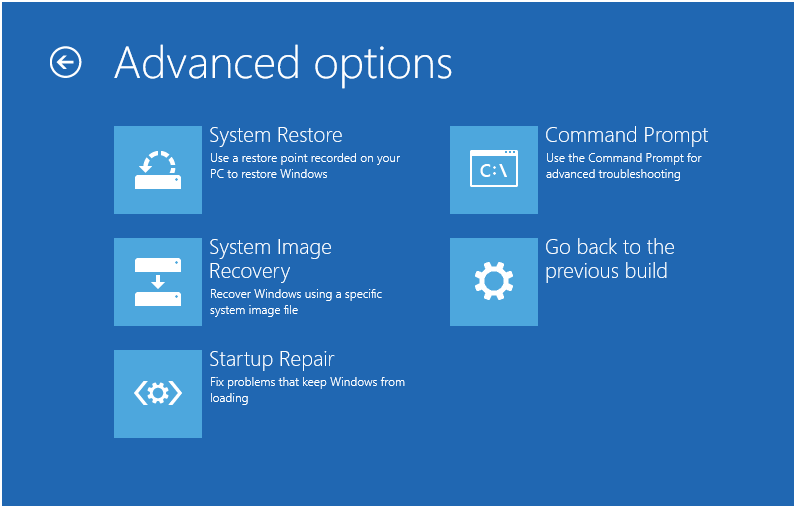
Aggiorna driver di dispositivo per risolvere l’errore 0x0000007E
È necessario aggiornare il driver del sistema in modo da mantenere il sistema privo di errori. Un driver di sistema obsoleto può influire sulle prestazioni del sistema e genera molti errori.
Se si riscontrano difficoltà nell’aggiornare manualmente il driver di sistema, è possibile utilizzare anche l’aggiornamento del driver di sistema di terze parti. Questa applicazione aggiornerà automaticamente i driver per PC / laptop e riparerà anche tutti i tipi di errori presenti nel sistema.
Se vuoi rendere il tuo sistema veloce e privo di errori, allora dovresti usare un design professionale PC Riparazione Strumento. Questa applicazione è uno dei modi migliori ed efficaci per mantenere il tuo sistema Windows.
Questo software contiene un’interfaccia facile da usare in modo che si possa facilmente utilizzare questo strumento senza la necessità di alcuna competenza professionale.
Se il tuo computer visualizza qualsiasi tipo di errore relativo a registro, DLL, applicazione, giochi e altro ancora, questo strumento di riparazione degli errori ti aiuterà a risolverli.
Basta scaricare e installare questo strumento, eseguirà automaticamente la scansione del PC / laptop e correggerà tutti gli errori.
Questa app fornisce anche la possibilità di risolvere problemi relativi ai driver, può aggiornare e correggere qualsiasi errore relativo al driver del sistema. Pertanto, si consiglia di utilizzare questo software e migliorare le prestazioni del vecchio computer.
Errore PC Riparazione Strumento Caratteristiche
- Corregge facilmente gli errori di sistema: questo strumento è in grado di gestire tutti i tipi di errori di sistema che causano il blocco, i crash, le prestazioni lente del PC e altro ancora.
- Rimuove i file malware: virus informatici e malware possono influenzare i file di sistema, le voci di registro e altro, questa app è in grado di pulire tutti i file dannosi dal sistema.
- Risolvi i problemi di avvio: se il sistema impiega più tempo per l’avvio, è sicuro che alcuni programmi di avvio non utilizzati siano collegati alla cartella di avvio. Questo problema può essere risolto tramite Strumento di riparazione PC.
- Defrag memory: questa app offre anche la possibilità di deframmentare la memoria di sistema e migliorare le sue prestazioni. Con l’aiuto di questo software, è possibile deframmentare una grande partizione del disco in un tempo molto breve, in modo da risparmiare tempo prezioso.
- Pulisci il file Junk del PC: consente all’utente di eliminare o rimuovere tutti gli elementi temporanei, i file spazzatura e altri disordine che influiscono sulle prestazioni del sistema Windows. Elimina anche i file privati che contengono informazioni riservate.
Hardeep has always been a Windows lover ever since she got her hands on her first Windows XP PC. She has always been enthusiastic about technological stuff, especially Artificial Intelligence (AI) computing. Before joining PC Error Fix, she worked as a freelancer and worked on numerous technical projects.